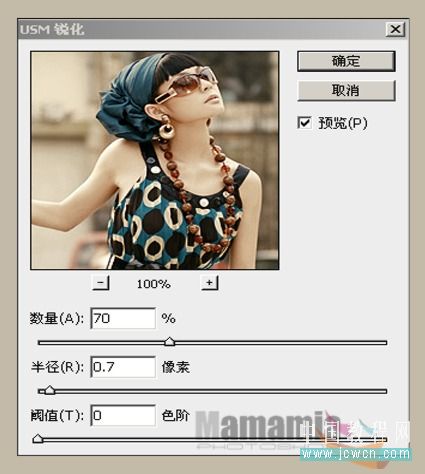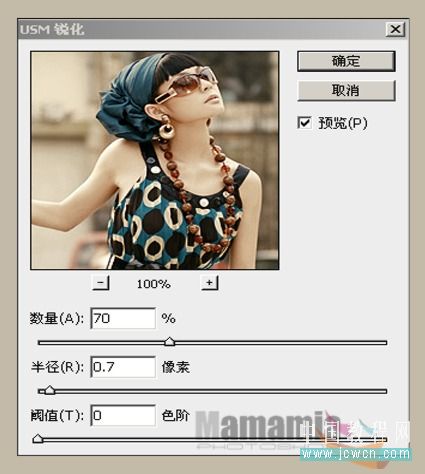今天天气好晴朗处处好风光,好天气好开始,图老师又来和大家分享啦。下面给大家推荐Photoshop调出外景人物图片柔美的黄褐色,希望大家看完后也有个好心情,快快行动吧!
本教程介绍黄褐色图片的调色方法。过程也比较简单,只需要用白色调色工具把图片调成黄褐色,再适当加上暗角并柔化处理即可。
原图
最终效果
1、打开原图素材,创建黑白调整图层,设置如图。
2、对这个黑白调整蒙版执行:图像 应用图像,设置如图。
(本文来源于图老师网站,更多请访问https://m.tulaoshi.com/psxpcl/)3、新建一个图层,盖印一层,SHIFT+CTRL+ALT+E,执行:滤镜 扭曲 镜头校正,设置如图。
4、对这个图层加一个蒙版,柔黑笔刷,扫出一些不想变化的区域,如图。
(本文来源于图老师网站,更多请访问https://m.tulaoshi.com/psxpcl/)5、创建曲线调整图层,强化对比,如图。
6、再次盖印图层,进行USM锐化,设置如图。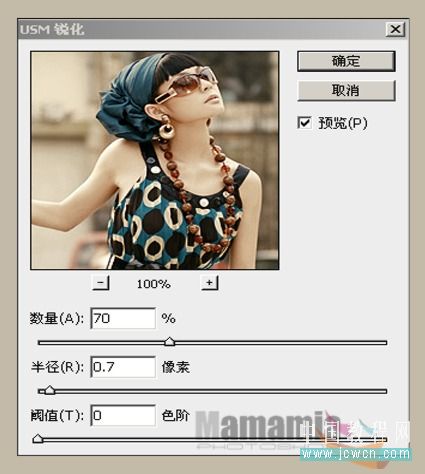
最终效果: